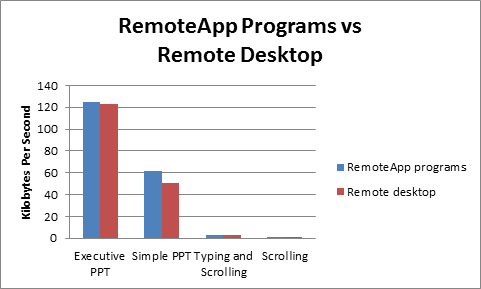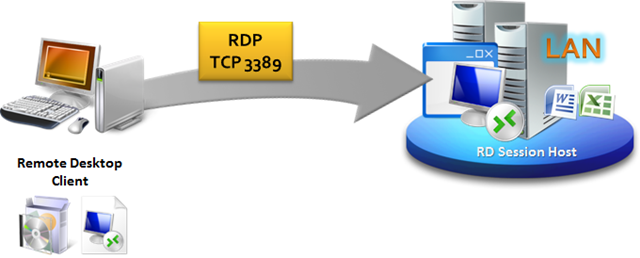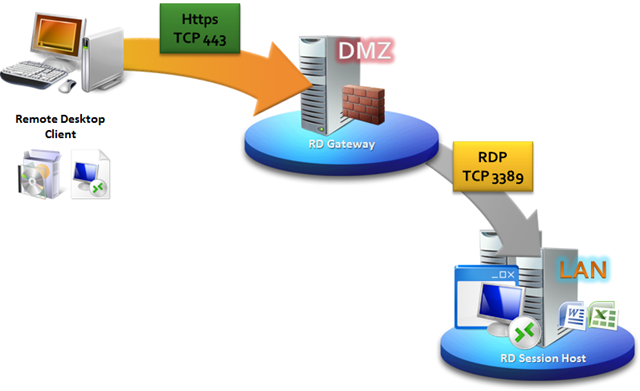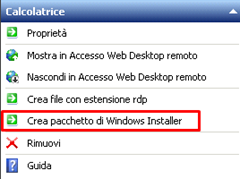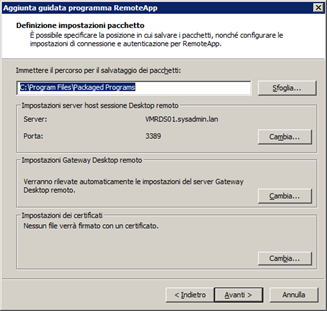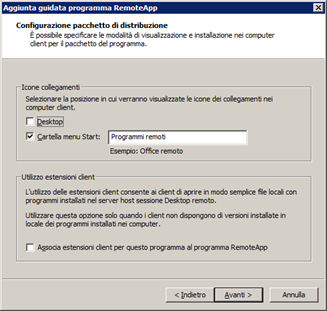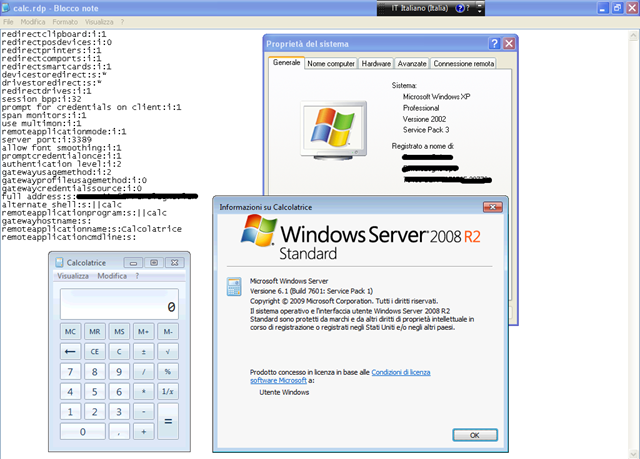Scenari di utilizzo delle RemoteApp Parte 1
In Windows Server 2008 sono state introdotte le TS RemoteApp che successivamente si sono evolute nelle RemoteApp in Windows Server 2008 R2.
La fruizione delle RemoteApp può avvenire in diversi modi a seconda della User Experience che si desidera dare ai client e a seconda delle risorse a disposizione nell’infrastruttura.
Va precisato che indipendentemente da fatto che il client supporti la Desktop Composition (Windows Vista, Windows 7) o meno (Windows XP) questa non sarà utilizzabile dalle RemoteApp (come indicato nel seguente Configure Desktop Composition on an RD Session Host Server).
Inoltre le RemoteApp non posso utilizzare RemoteFx anche se questa è abilitata sul server RD Session Host (a riguardo si veda Deploying Microsoft RemoteFX on a Remote Desktop Session Host Server Step-by-Step Guide). Infatti le RemoteApp utilizzano i Drawing Orders e quindi RDP 7 e non RDP 7.1, inoltre se sul server RD Session Host è abilitata RemoteFX il driver video utilizzato nelle sessioni RDP (RemoteApp e Remote Desktop) è l’XPDM driver che non supporta il 3D rendering.
Si noti che l’utilizzo delle RemoteApp può dare luogo ad maggiore o minore traffico di rete a seconda delle applicazioni utilizzate e mal modo in cui vengono utilizzate come riportato nella seguente White Paper Remote Desktop Connection Performance dove vengono riportati i seguenti risultati su un test compiuto comparando il consumo di banda tra RemoteApp e Remote Desktop con 16 bit di profondità di colore su una connessione modem a 56 kbps.
|
User scenario |
RemoteApp programs |
Remote desktop |
% performance gain using RemoteApp programs |
|
Executive PPT |
125.03 |
122.65 |
-1.94 |
|
Simple PPT |
61.71 |
50.49 |
-22.21 |
|
Typing and Scrolling |
2.91 |
2.82 |
-3.17 |
|
Scrolling |
0.79 |
0.88 |
10.06 |
Fruizione diretta delle RemoteApp
Questo è lo scenario più semplice sia dal punto di vista implementativo che dal punto di vista di requisiti e utilizzazione lato client.
In fatti se l’utilizzo è destinato solo ai client interni sarà sufficiente installare nella propria infrastruttura solo un server Windows 2008 R2 con il ruolo di RD Session Host.
Nel caso invece si intenda utilizzare da client esterni le RemoteApp per pubblicare in sicurezza si può utilizzare un server con il ruolo di RD Gateway (per ulteriori informazioni si veda Checklist: Make RemoteApp Programs Available from the Internet).
Per accedere direttamente le RemoteApp vi sono due modi, il primo è quello di utilizzare un file .rdp creandolo tramite Gestione RemoteApp sul server RD Session Host e succesivamente farne il deploy tramite share di rete , scripts di logon o MSCCM (Microsoft Systems Center Configuration Manager).
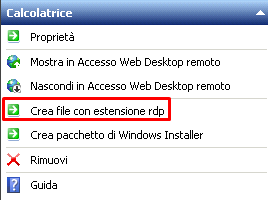 |
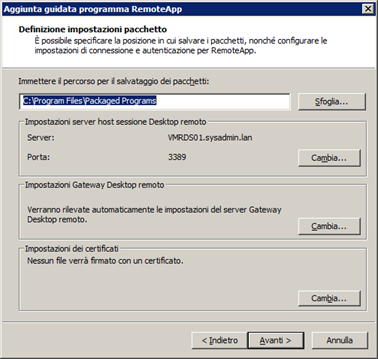 |
Di fatto questo procedimento crea un file di configurazione perché un file .rdp infatti non è altro che un file di impostazioni che viene poi interpretato dall’utility di Connessione Desktop Remoto (mstsc.exe) la cui versione dovrà essere 6.1 o superiore e il sistema operativo XP SP3 o superiore. Per ulteriori informazioni si veda Create an .rdp File e Distribute RemoteApp Programs to Users.
Di seguito un esempio del contenuto di un file .rdp per la pubblicazione dell’applicazione Calcolatrice su un server RD Sessione Host SrvRD.domain.ext:
redirectclipboard:i:1
redirectposdevices:i:0
redirectprinters:i:1
redirectcomports:i:1
redirectsmartcards:i:1
devicestoredirect:s:*
drivestoredirect:s:*
redirectdrives:i:1
session bpp:i:32
prompt for credentials on client:i:1
span monitors:i:1
use multimon:i:1
remoteapplicationmode:i:1
server port:i:3389
allow font smoothing:i:1
promptcredentialonce:i:1
authentication level:i:2
gatewayusagemethod:i:2
gatewayprofileusagemethod:i:0
gatewaycredentialssource:i:0
full address:sSrvRDS.domain.ext
alternate shell:s:||calc
remoteapplicationprogram:s:||calc
gatewayhostname:s:
remoteapplicationname:s:Calcolatrice
remoteapplicationcmdline:s:
Il secondo modo è quello di pubblicare le RemoteApp tramite un file .msi (pacchetto Windows Installer) sempre creandolo tramite Gestione RemoteApp sul server RD Session Host e successivamente farne il deploy tramite share di rete , scripts di logon, GPO o MSCCM (Microsoft Systems Center Configuration Manager). Questo secondo approccio offre anche la possibilità di aggiungere nel menu di avvio dell’utente un collegamento per avviare la RemoteApp (ovviamente il collegamento punterà ad un file .rdp ) offrendo quindi una User Experience di avvio dell’applicazione simile a quella delle applicazioni locali installate sul computer. Il file. msi generato non fa altro che modificare il menu di avvio dell’utente e copiare in locale il file .rdp della RemoteApp pubblicata e quindi può essere eseguito nel contesto delle credenziali dell’utente senza richiedere credenziali amministrative. Per ulteriori informazioni si veda Create a Windows Installer Package e Distribute RemoteApp Programs to Users.
Come ho detto prima i requisiti base relativi al client per l’utilizzo delle RemoteApp non sono solo l’utilizzo del client RDC 6.1 o superiore e un sistema operativo XP SP3 o superiore. Ciò permette di utilizzare quindi le RemoteApp anche su computer non recenti contendo l’utilizzo si applicazioni che sul client non potrebbero essere seguite, si pensi ad esempio all’uso degli RSAT (Remote Server Administration Tools) su XP.